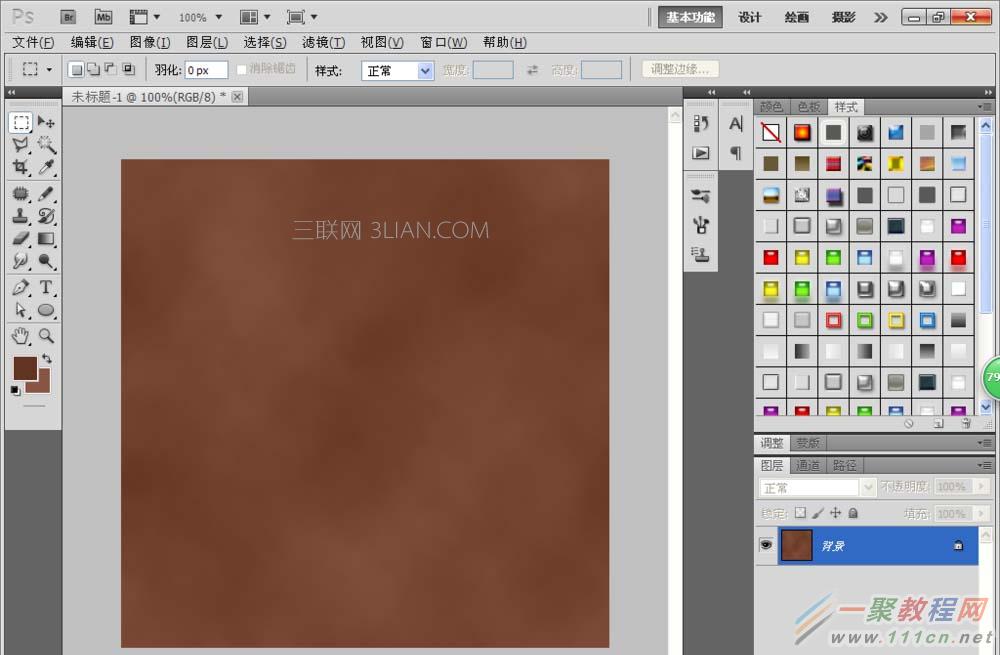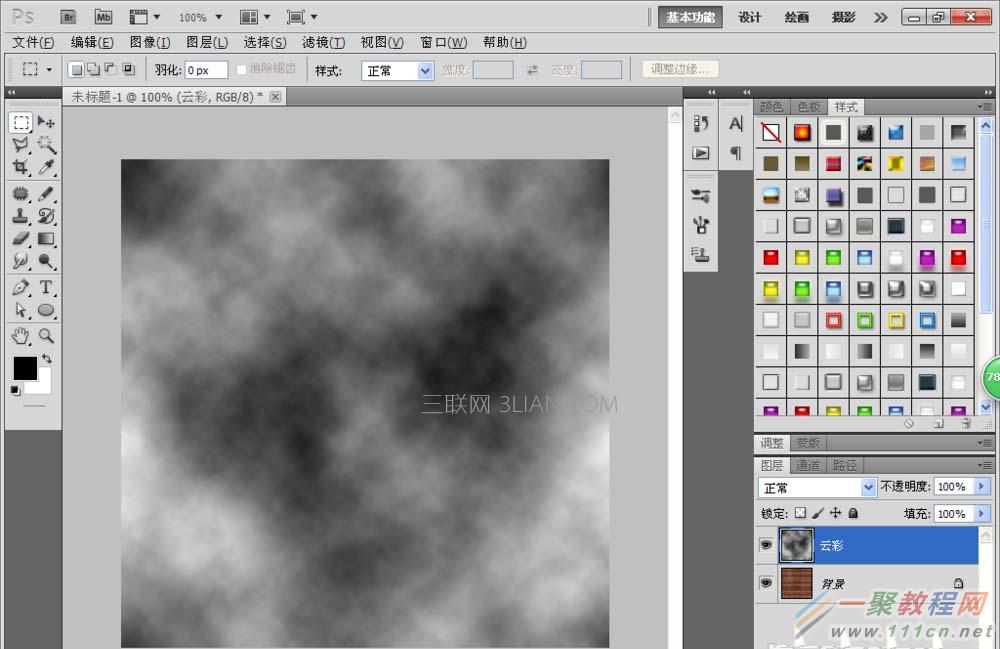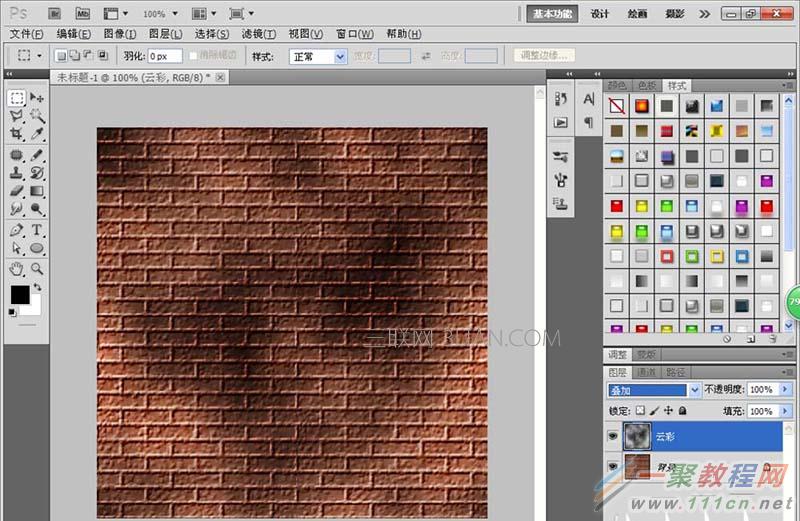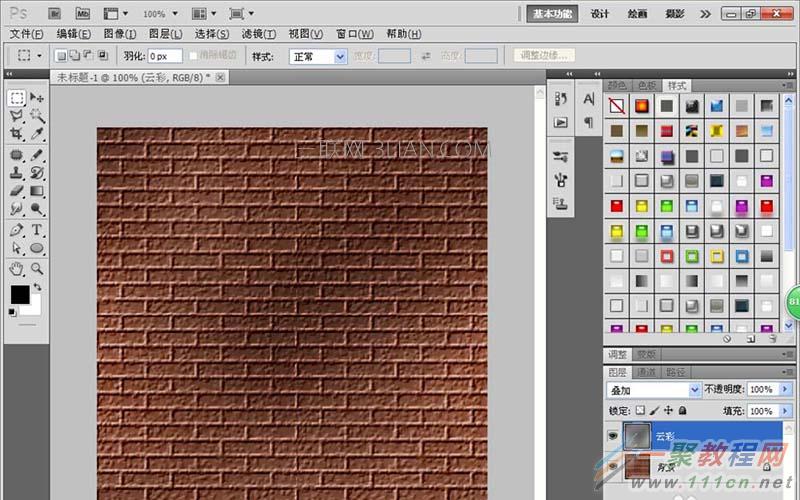最新下载
热门教程
- 1
- 2
- 3
- 4
- 5
- 6
- 7
- 8
- 9
- 10
实例:ps设计暗红色的砖墙纹理图案
时间:2022-06-28 18:04:12 编辑:袖梨 来源:一聚教程网
1、新建一个500*500像素的空白白色背景,如图
2、设置前景色为棕色,背景色为深橙色,点击确定。选择滤镜,渲染,云彩,按ctrl+F键执行多次云彩的命令,然后点击确定。
3、选择滤镜,纹理,纹理化,设置纹理的类型为砖形,设置缩放为200%,凸现为10,光照选择为右下方向,勾选为反相,点击确定。
4、按d键设置前景色为黑色,背景色为白色,新建图层,按滤镜,渲染,云彩,执行多次,点击确定,如图
5、设置图层的混合模式为叠加模式,点击确定。
6、选中图层,设置滤镜,模糊,高斯模糊,设置半径的数值为80,然后点击确定。
7、这时候,地板钻的图片已经设计好了哦。
相关文章
- 原神嘉明队伍搭配推荐 嘉明和谁组队好 12-01
- 饥荒蜘蛛人怎么玩 饥荒(联机版)蜘蛛人韦伯特点介绍及玩法讲解 12-01
- 原神嘉明什么时候出 嘉明上线时间一览 12-01
- 博德之门3荣誉模式法师塔伯纳德打法攻略详解 12-01
- dnf背叛者拉尔戈大头装扮外观汇总 12-01
- 绝区零2.4版本结束时间 12-01